win10转圈卡住无法进入系统,如何解决黑屏问题?(win10黑屏卡住怎么办?详细教程及解决方法。)
随着技术的发展,操作系统也在不断更新迭代。然而,在使用win10系统时,有时候会遇到转圈卡住、进入黑屏的情况,使得用户无法正常进入系统。遇到这种情况时该怎么解决呢?本文将详细介绍win10黑屏问题的解决方法。
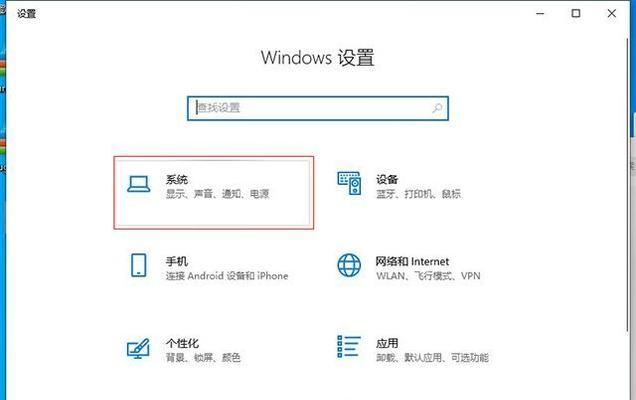
1.win10黑屏的原因是什么?
2.检查硬件连接是否正常
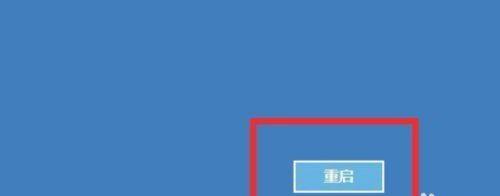
3.检查外部设备是否引起黑屏
4.尝试进入安全模式解决问题
5.使用快捷键修复黑屏
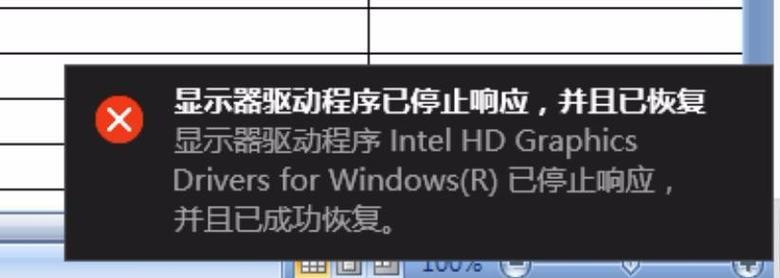
6.检查并更新驱动程序
7.检查磁盘错误并修复
8.恢复系统到最近的稳定状态
9.清理系统垃圾文件和恶意软件
10.修复系统文件错误
11.运行系统故障排除工具
12.检查硬盘是否损坏
13.使用恢复选项修复黑屏问题
14.重装操作系统解决黑屏
15.寻求专业技术支持
1.win10黑屏的原因是什么?
win10黑屏问题可能是由多种原因引起的,如系统文件损坏、驱动程序冲突、病毒感染等,需要根据具体情况进行排查。
2.检查硬件连接是否正常
有时候黑屏问题可能是由于硬件连接不良引起的,可以检查电源线、显示器线缆等是否插好,并确保电源供应正常。
3.检查外部设备是否引起黑屏
有时候外部设备如USB设备、蓝牙设备等可能会引起黑屏问题,可以尝试拔掉外部设备后重新启动系统。
4.尝试进入安全模式解决问题
进入安全模式可以排除部分软件或驱动程序的干扰,按下F8或Shift+F8键,在引导界面选择安全模式进行尝试。
5.使用快捷键修复黑屏
在黑屏状态下,按下Ctrl+Alt+Delete组合键,选择任务管理器,然后点击“文件”-“运行新任务”,输入“explorer.exe”并回车,尝试重新启动资源管理器。
6.检查并更新驱动程序
可能是由于驱动程序冲突引起的黑屏问题,可以进入设备管理器检查是否有黄色感叹号标记的设备,并尝试更新驱动程序。
7.检查磁盘错误并修复
黑屏问题也可能是由于硬盘出现错误引起的,可以通过运行磁盘检查工具来扫描并修复磁盘上的错误。
8.恢复系统到最近的稳定状态
使用系统还原功能可以将系统恢复到之前的稳定状态,选择最近一次的系统还原点进行恢复。
9.清理系统垃圾文件和恶意软件
使用系统自带的磁盘清理工具清理垃圾文件,并运行杀毒软件进行全面扫描,清除可能存在的恶意软件。
10.修复系统文件错误
使用系统自带的SFC命令可以扫描并修复系统文件错误,打开命令提示符窗口,输入“sfc/scannow”并回车。
11.运行系统故障排除工具
win10系统提供了故障排除工具,可以在设置中找到“更新和安全”-“故障排除”,尝试运行相关故障排除工具来解决黑屏问题。
12.检查硬盘是否损坏
使用硬盘检测工具来检查硬盘是否损坏,有些黑屏问题可能是由于硬盘故障引起的,及早发现问题有助于及时解决。
13.使用恢复选项修复黑屏问题
通过进入高级启动选项,选择“故障排除”-“高级选项”-“启动设置”,选择“启用低分辨率视频模式”来修复黑屏问题。
14.重装操作系统解决黑屏
如果以上方法都无法解决黑屏问题,可以考虑重装操作系统,备份重要数据后使用系统安装盘或U盘进行重新安装。
15.寻求专业技术支持
如果以上方法仍然无法解决黑屏问题,建议寻求专业技术支持,向专业人士咨询并寻找更有效的解决方案。
在遇到win10转圈卡住无法进入系统、黑屏问题时,可以通过检查硬件连接、排查外部设备、进入安全模式、更新驱动程序、修复系统文件错误等多种方法来解决。如果这些方法都无效,可以考虑重装操作系统或寻求专业技术支持。不论遇到何种问题,重要的是保持冷静,并逐一排查可能的原因,找到合适的解决方法。













